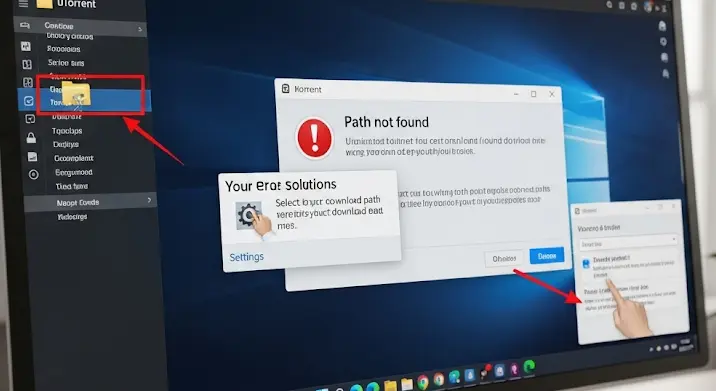Szembesültél már azzal a frusztráló helyzettel, hogy a uTorrent nem hajlandó letölteni, és a hibaüzenet valami célmappa problémáról suttog? Ne aggódj, nem vagy egyedül! Ez egy gyakori probléma, aminek számos oka lehet, és szerencsére legtöbbjük könnyen orvosolható. Ebben a cikkben végigvezetünk a leggyakoribb okokon és azok lehetséges megoldásain, hogy újra élvezhesd a zökkenőmentes letöltéseket.
Miért nem működik a uTorrent letöltésem? A Célmappa Probléma Gyökerei
A uTorrent letöltési hiba mögött meghúzódó „célmappa probléma” valójában egy gyűjtőfogalom. Számos dolog okozhatja, hogy a uTorrent nem tud a megadott helyre írni. Nézzük a legvalószínűbb tetteseket:
- Nincs elegendő hely a meghajtón: Ez a legkézenfekvőbb, de sokszor elfelejtett ok. Ellenőrizd, hogy van-e elegendő szabad hely azon a meghajtón, ahová a letöltött fájlokat szeretnéd menteni. Ha tele van, szabadíts fel némi helyet!
- Hibás vagy nem létező célmappa: Előfordulhat, hogy a uTorrentben megadott célmappa nem létezik, vagy valamilyen oknál fogva sérült. Ellenőrizd, hogy a mappa elérhető-e a Fájlkezelőben, és hogy nem történt-e vele valami (pl. véletlenül törölted).
- Írási jogosultság hiánya: A Windows (és más operációs rendszerek is) korlátozhatják a felhasználói fiókok hozzáférését bizonyos mappákhoz. Ha a uTorrent nem rendelkezik írási jogosultsággal a célmappához, nem tudja oda letölteni a fájlokat.
- Víruskereső vagy tűzfal interferencia: A túlbuzgó víruskereső vagy tűzfal programok tévesen blokkolhatják a uTorrent írási kísérleteit, különösen, ha egy gyanúsnak tűnő mappába próbál írni.
- Hálózati probléma (hálózati meghajtó esetén): Ha hálózati meghajtóra szeretnél letölteni, a hálózati kapcsolat megszakadása vagy a meghajtó elérhetetlensége is okozhat problémát.
- uTorrent sérült telepítése: Ritkábban, de előfordulhat, hogy a uTorrent telepítése sérült, ami furcsa hibákat okozhat.
A Célmappa Probléma Megoldása Lépésről Lépésre
Most, hogy ismerjük a lehetséges okokat, nézzük a megoldásokat. Próbáld ki ezeket a lépéseket, és remélhetőleg hamarosan újra működni fog a uTorrent:
- Ellenőrizd a lemezterületet: Menj a Fájlkezelőbe (Windows) vagy a Finderbe (macOS), és nézd meg a célmeghajtó szabad helyét. Törölj felesleges fájlokat, vagy helyezd át őket egy másik meghajtóra, ha szükséges.
- Ellenőrizd a célmappa létezését és helyességét: Nyisd meg a uTorrentet, menj a Beállítások (Options) -> Beállítások (Preferences) -> Mappák (Directories) menüpontra. Ellenőrizd, hogy a „Letöltött fájlok mentése ide” (Location of Downloaded Files) mezőben megadott mappa létezik-e és helyes-e az útvonal. Ha nem, javítsd ki, vagy hozz létre egy új mappát a letöltésekhez.
- Adj írási jogosultságot a mappához:
- Windows: Keresd meg a célmappát a Fájlkezelőben, kattints rá jobb egérgombbal, és válaszd a „Tulajdonságok” (Properties) menüpontot. Menj a „Biztonság” (Security) fülre, és ellenőrizd, hogy a felhasználói fiókod (amelyikkel a uTorrentet futtatod) rendelkezik-e „Írás” (Write) jogosultsággal. Ha nem, kattints a „Szerkesztés” (Edit) gombra, válaszd ki a felhasználói fiókodat, és jelöld be az „Írás” négyzetet.
- macOS: Keresd meg a célmappát a Finderben, kattints rá jobb egérgombbal, és válaszd a „Get Info” menüpontot. Görgess le a „Sharing & Permissions” részhez. Ha a felhasználói fiókodnak nincs „Read & Write” (Olvasás és Írás) jogosultsága, kattints a lakat ikonra az alján a feloldáshoz, majd módosítsd a jogosultságokat.
- Tiltsd le ideiglenesen a víruskeresőt vagy a tűzfalat: Néha a víruskereső vagy a tűzfal a ludas. Próbáld meg ideiglenesen kikapcsolni őket, és nézd meg, hogy a uTorrent elkezdi-e a letöltést. Ha igen, add hozzá a uTorrentet a víruskereső és a tűzfal kivételei közé.
- Ellenőrizd a hálózati kapcsolatot (hálózati meghajtó esetén): Győződj meg arról, hogy a hálózati meghajtó elérhető, és hogy stabil a hálózati kapcsolat. Próbáld meg újraindítani a routert.
- Indítsd újra a uTorrentet: Néha egy egyszerű újraindítás is megoldhatja a problémát.
- Telepítsd újra a uTorrentet: Ha semmi sem működik, próbáld meg eltávolítani a uTorrentet, majd töltsd le és telepítsd újra a legfrissebb verziót a hivatalos weboldalról. Ez a lépés megoldhatja a sérült telepítésből adódó problémákat.
- Futtass rendszergazdaként a uTorrentet: Kattints jobb gombbal a uTorrent ikonjára, majd válaszd a „Futtatás rendszergazdaként” opciót. Ez adhat a programnak a szükséges jogosultságokat.
További tippek és trükkök
Ha a fenti lépések sem hoztak eredményt, érdemes még megpróbálni a következőket:
- Ellenőrizd a merevlemez állapotát: Futtass egy merevlemez diagnosztikai tesztet, hogy megbizonyosodj arról, hogy a meghajtó megfelelően működik.
- Keress fórumokon megoldást: Sok uTorrent felhasználó osztozik tapasztalataival online fórumokon. Keress rá a hibádra, hátha valaki már megoldotta a problémát.
- Frissítsd a hálózati illesztőprogramokat: Néha a hálózati illesztőprogramok elavulása is okozhat problémákat.
Végső gondolatok
A uTorrent letöltési hibák, különösen a célmappával kapcsolatosak, rendkívül bosszantóak lehetnek. Reméljük, hogy ez a cikk segített azonosítani a probléma okát, és megtalálni a megfelelő megoldást. Ne feledd, hogy türelmesnek kell lenned, és végig kell menned a lehetséges megoldásokon, amíg meg nem találod a megfelelőt. Ha továbbra is problémáid vannak, ne habozz segítséget kérni online fórumokon vagy szakértőktől.